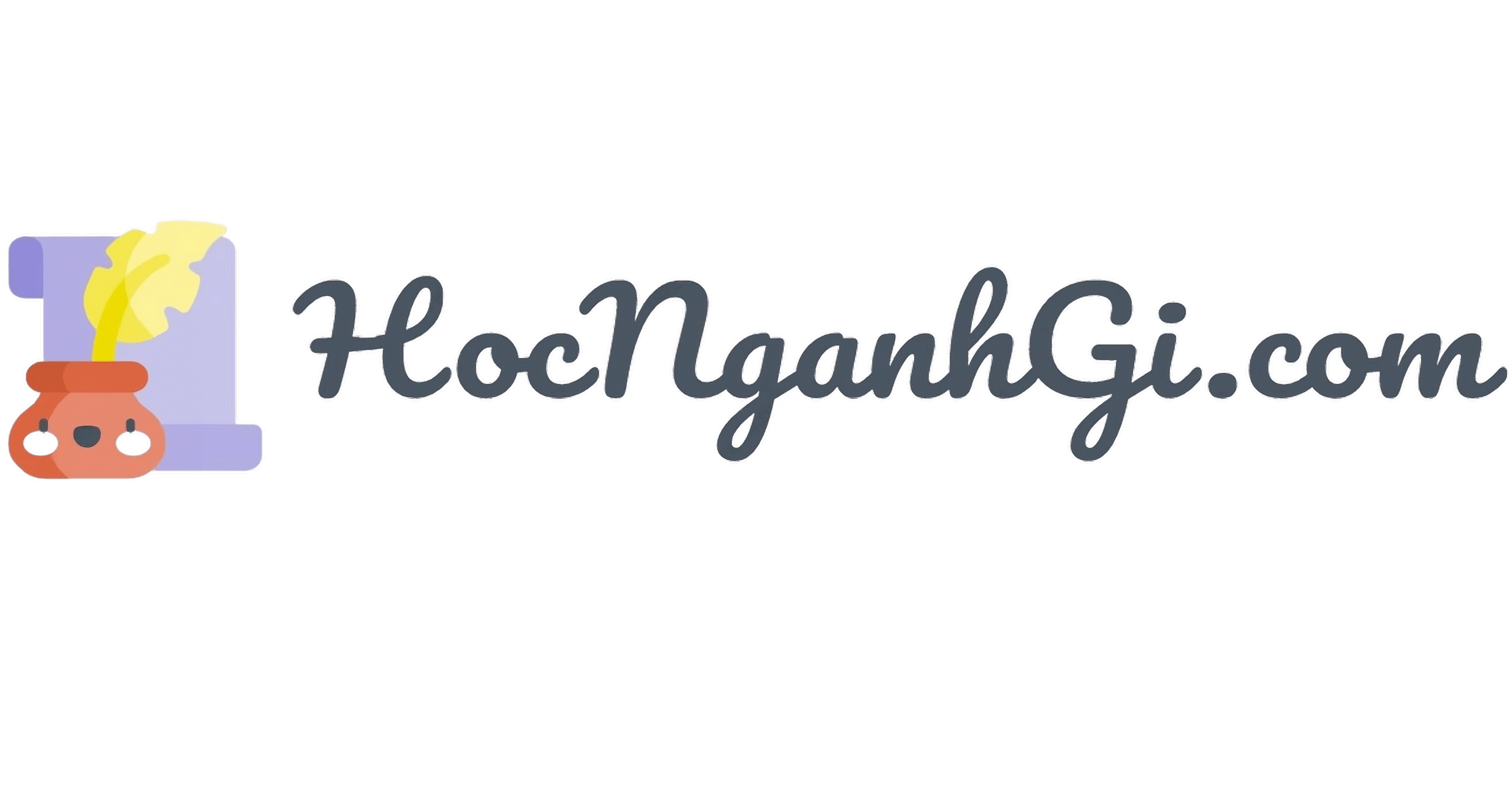Nội dung
Giới thiệu
Một ví dụ thú vị với micro:bit, có tên là Rock Paper Scissors. Chúng ta sẽ nhìn thấy những hình ảnh thú vị xuất hiện trên các led mỗi khi lắc micro:bit. Hãy cùng nhau làm và trải nghiệm nào!
Mục tiêu
Thông qua ví dụ chúng ta sẽ tìm hiểu được:
- Cấu trúc và cách sử dụng của khối if
- Các thao tác với biến.
- Cách sử dụng các khối on shake , pick random to, show led
Chuẩn bị
Tương tự như những bài thực hành trước, chúng ta cần có:
- Một micro:bit.
- Một cáp USB để kết nối micro:bit với máy tính.
- Máy vi tính có kết nối internet.
Lập trình
Hãy bật một trình duyệt web trên máy tính lên, có thể là Chrome, Firefox, Microsoft Edge, CốcCốc …, và truy cập vào trang web: makecode.microbit.org/
Như đã được giới thiệu ở phần trước, chúng ta sẽ thấy một giao diện ở màn hình như sau:
Bây giờ chúng ta bắt tay vào việc lập trình nhé:
- Bước 1: Kéo khối on shake trong nhóm input ra ngoài.
- Bước 2: Kéo và thả các khối set-to trong nhóm Variables, pick random to trong nhóm Math và khối if trong nhóm Logic vào vị trí tương ứng như hình:
| Để tạo ra được khối if như trong hình, bạn chỉ cần thực hiện: |
Nhấn cài đặt kéo thả else if để được
- Bước 3: Tạo điều kiện cho If bằng khối trong nhóm logic và khối biến item trong nhóm variable:
- Bước 4: Kết nối điều kiện vừa tạo vào if và else if sau đó kéo khối show leds trong nhóm Basic vào then.
- Bước 5: Điều chỉnh các giá trị random là 3 và thay đổi điều kiện ở if và else if như hình. Đồng thời tạo những hình ảnh mà bạn muốn hiển thị ở khối show leds.
- Bước 6: Xem lại demo trên micro:bit mô phỏng (Bên trái màn hình).
Nạp chương trình lên thiết bị
Sau khi đã hoàn thành các bước trên và mô phỏng thành công, chúng ta sẽ tiến hành tải và nạp chương trình vào micro:bit của chính mình.
Cùng chơi với bạn bè để có thêm những phút giây thư giản nhé.
Giải thích hoạt động của chương trình
Mỗi khi micro:bit bị tác động, rung lắc thì khối on shake sẽ được kích hoạt và thực hiện các công việc:
- Gán giá trị cho biến item bằng một giá trị ngẫu nhiên từ 0 đến 3.
- Tương ứng với giá trị mà biến item vừa gán thì sẽ có một hình ảnh xuất hiện lên màn hình LED.